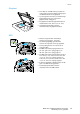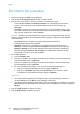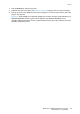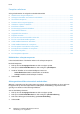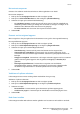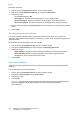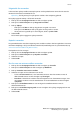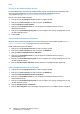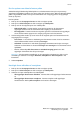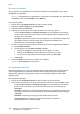Operation Manual
Faxen
WorkCentre 7220/7225 Multifunction Printer 147
Handleiding voor de gebruiker
Uitgestelde fax verzenden
U kunt een later tijdstip instellen, waarop de printer uw faxopdracht moet verzenden. Het uitstel is
minimaal 15 minuten en maximaal 24 uur.
Opmerking: Stel de juiste tijd in op de printer voordat u deze toepassing gebruikt.
Het tijdstip opgeven waarop u de fax wilt verzenden:
1. Druk op de toets Startpagina Functies en druk vervolgens op Fax.
2. Druk op het tabblad Faxopties en op Uitgesteld verzenden.
3. Druk op Tijdstip:
− Druk op het veld Uur en druk op de pijlen om een getal in te voeren.
− Druk op het veld Minuut en druk op de pijlen om een getal in te voeren.
− Als uw printer is ingesteld op 12-uurs weergave, drukt u op VM of NM.
4. Selecteer OK.
De fax wordt op het opgegeven tijdstip verzonden.
Koptekst verzenden
De systeembeheerder moet deze toepassing eerst instellen voordat u deze kunt gebruiken. Voor meer
informatie raadpleegt u de System Administrator Guide (Handleiding voor de systeembeheerder) op
www.xerox.com/office/WC7220_WC7225docs.
Een koptekst in de fax invoegen:
1. Druk op de toets Startpagina Functies en druk vervolgens op Fax.
2. Druk op het tabblad Faxopties en op Koptekst verzenden.
3. Selecteer een optie.
4. Selecteer OK.
Een fax naar een externe mailbox verzenden
1. Druk op de toets Startpagina Functies en druk vervolgens op Serverfax.
2. Druk op het tabblad Faxopties en druk vervolgens op Mailboxen.
3. Druk op Verzenden naar externe mailbox.
4. Selecteer een optie voor het adresseren van de fax:
− In het veld Faxnummer kunt u een faxnummer invoeren. Voer het nummer in met de
alfanumerieke toetsen en druk vervolgens op Toevoegen.
− Kiestekens - hiermee kunt u tekens zoals een kiespauze in een faxnummer invoegen. Voer
de nummers en tekens in met de aantaltoetsen in het aanraakscherm en druk vervolgens
op Opslaan.
5. Druk op het vak Mailboxnummer en voer vervolgens het mailboxnummer in met de
alfanumerieke toetsen.
6. Druk op het vak Mailbox-toegangscode en voer vervolgens de 4-cijferige toegangscode in met
de alfanumerieke toetsen.
7. Selecteer OK.